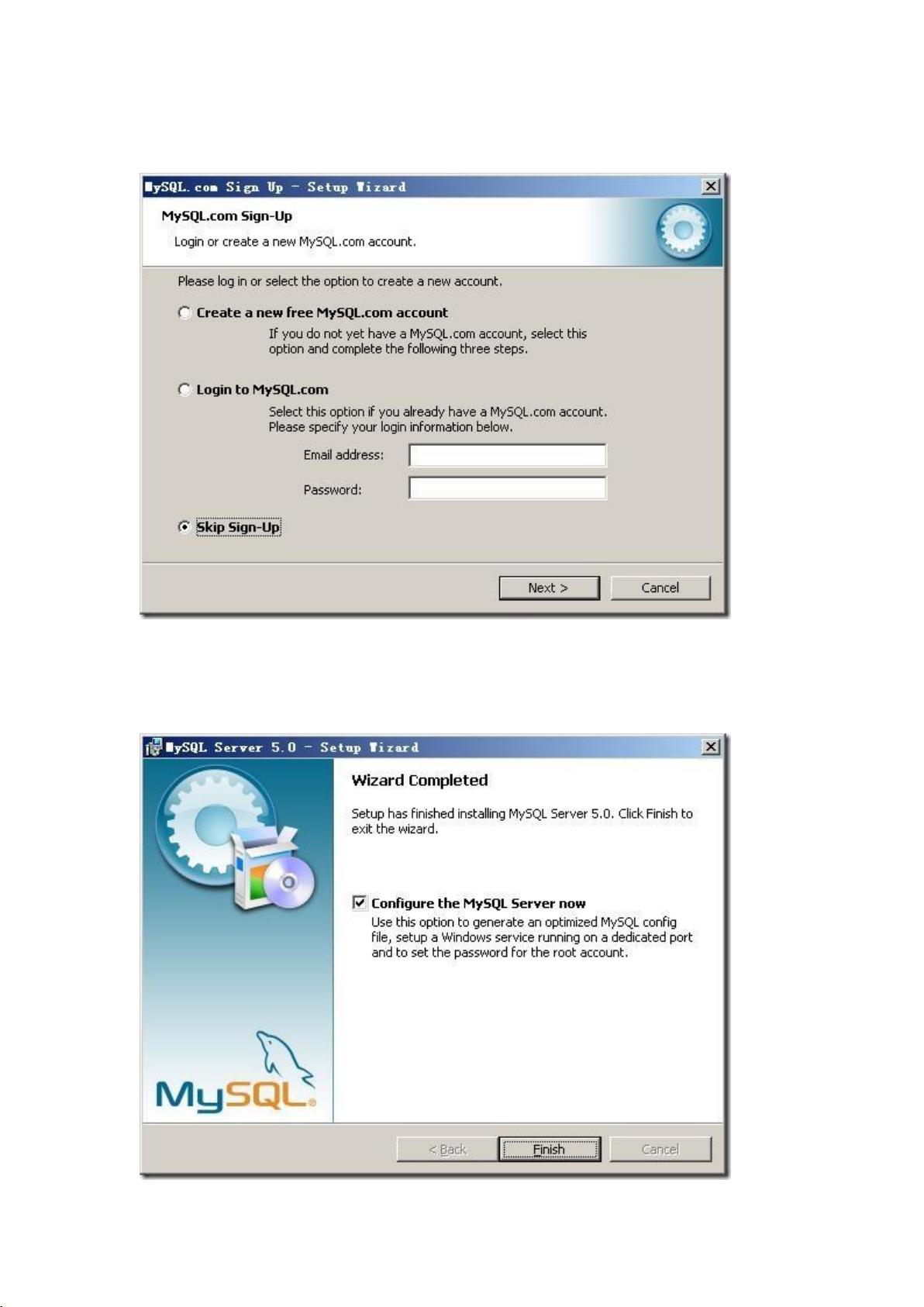Java连接MySQL数据库:MyEclipse配置与连接步骤
需积分: 10 131 浏览量
更新于2024-07-25
收藏 908KB PDF 举报
"myeclipse和mysql的连接"
在IT开发领域,MyEclipse是一款非常流行的集成开发环境(IDE),主要用于Java应用的开发,而MySQL则是一种广泛应用的关系型数据库管理系统(RDBMS)。将MyEclipse与MySQL连接起来,能够使得开发者在编写Java代码时便捷地与数据库进行交互。以下是对如何连接这两个工具的详细步骤和知识点的阐述。
1. **软件下载**
- **MySQL**:首先需要下载MySQL数据库的安装包。在提供的链接中,推荐的版本是4.1.11,但请注意,这个版本可能已经较旧,现在通常会推荐使用更稳定和安全的新版本,如5.x或8.x系列。
- **JDBC驱动**:Java Database Connectivity (JDBC) 驱动是连接Java应用程序和MySQL的桥梁。在示例中,推荐的是3.1.8版本,但现在通常会使用最新版本的JDBC驱动,比如Connector/J 8.x,以获取更好的性能和兼容性。
- **MySQL Front**:这是一个图形用户界面工具,用于管理MySQL数据库,虽然不是必需的,但可以帮助非熟练用户更直观地操作数据库。
2. **软件安装**
- 安装MySQL时,可以选择不同的安装类型,如“Typical”(典型)、“Complete”(完整)或“Custom”(自定义)。自定义安装允许用户选择要安装的组件,包括服务器、客户端程序和文档。
- 安装路径应避免与操作系统在同一分区,以防止数据丢失。
- 安装完成后,MySQL配置向导可以帮助设置初始的数据库服务器配置,如端口、服务账户和默认密码。
3. **配置MySQL**
- 在MySQL配置向导中,你需要配置服务器的端口号(通常是3306)、root用户的密码以及其他安全设置。
- 创建一个新的数据库或者使用已有的数据库,这将用于MyEclipse的连接。
4. **在MyEclipse中配置数据库连接**
- 打开MyEclipse,进入“Window” -> “Preferences” -> “Data Management” -> “Connectivity”。
- 创建新的数据库连接配置,选择“MySQL”作为数据库类型。
- 输入MySQL服务器的相关信息,包括主机名(通常是localhost,如果服务器在同一台机器上)、端口、用户名和密码。
- 指定JDBC驱动的位置,这通常是在MySQL安装目录下的“lib”文件夹中,例如“mysql-connector-java.jar”。
- 测试连接以确保配置正确无误。
5. **编写Java代码连接数据库**
- 使用Java的JDBC API编写代码来连接数据库。这通常包括加载JDBC驱动、创建数据库连接、执行SQL语句以及关闭连接。
- 示例代码:
```java
import java.sql.Connection;
import java.sql.DriverManager;
import java.sql.SQLException;
public class DBConnection {
public static void main(String[] args) {
String url = "jdbc:mysql://localhost:3306/your_database";
String user = "root";
String password = "your_password";
try {
Connection conn = DriverManager.getConnection(url, user, password);
System.out.println("Connected to the database");
} catch (SQLException e) {
e.printStackTrace();
}
}
}
```
- 这段代码会尝试建立到数据库的连接。记得替换`your_database`、`root`和`your_password`为实际的数据库名、用户名和密码。
通过以上步骤,你就可以成功地在MyEclipse中建立与MySQL的连接,并进行数据库操作了。在实际项目开发中,还可能需要处理更多细节,比如事务管理、连接池配置等。理解并熟练掌握这些步骤,对于Java开发者来说至关重要。
3176 浏览量
1106 浏览量
210 浏览量
594 浏览量
192 浏览量
2013-06-09 上传
147 浏览量
126 浏览量
117 浏览量
sizhushuiyun
- 粉丝: 0
- 资源: 1
最新资源
- another-round:另一轮琐事游戏
- RabbitMQ-Demo.zip
- Story-app-2:故事应用
- c-simple-libs:简单,干净,仅标头,C库
- SoftEngG1B:软件工程项目
- 水晶动物图标下载
- 可执行剑:关于剑的游戏
- monke-lang:德蒙克的威
- 虎皮鹦鹉图标下载
- Django_Personal_Portfolio:使用Django制作的投资组合网站
- hassant5577.github.io
- shaarlo:统一Shaarlis Rss
- 4boostpag
- Công Cụ Đặt Hàng Của Express-crx插件
- 米老鼠图标下载
- AdaptableApp:CITRIS 应用程序竞赛